Aan de slag met ACL Robotics
ACL Robotics is een Diligent-product dat Analytics, Robots, Resultaten en Storyboards bevat. Deze tutorial leidt u door het end-to-end-proces van het analyseren van gegevens en uitvoeren van resultaten met behulp van Analytics, Robots en Resultaten.
Scenario
Een maandelijkse transactietabel classificeren
Elke maand moet u handmatig een maandelijkse transactietabel classificeren om een subtotaal van transactiebedragen per klant uit te voeren.
U wilt dit werk automatiseren zodat het volgens een maandelijkse planning kan worden uitgevoerd. Wanneer de handmatige taak is geautomatiseerd, wordt deze uitgevoerd door een machine.
Voordat u begint
Voordat u begint met deze tutorial moet u een Verzameling, een Analyse en een Gegevensanalyse (tabel) instellen in Resultaten. Gegevens worden opgeslagen in tabellen. Elke tabel is opgenomen in een Analyse en een Verzameling.
Opmerking
De stappen in deze tutorial gaan ervan uit dat u Analytics al hebt geactiveerd en dat u de juiste lees- en schrijftoegang hebt voor de Robots- en Resultaten-apps.
Een verzameling maken
-
Selecteer vanaf de startpagina van Launchpad (www.highbond.com) de Resultaten-app om deze te openen.
Als u zich reeds in Diligent One bevindt, kunt u het navigatiemenu aan de linkerkant gebruiken om naar de Resultaten-app te switchen.
- Klik vanuit de startpagina Resultaten op Verzameling toevoegen.
- Geef op de pagina Nieuwe verzameling de verzameling de naam Een maandelijkse transactietabel classificeren en klik op Verzameling maken.
Resultaat De pagina Verzamelingsleden wordt geopend en u ziet de lijst met leden die toegang hebben tot de nieuwe verzameling.
Een analyse maken
- Onderaan de pagina Verzamelingsinstellingen, onder Wat gebeurt er nu?, klikt u op uw eerste gegevensanalyse maken.
- Op de pagina Analysedetails geeft u de analyse de naam Transacties en klikt u op Analyse maken.
Resultaat De verzameling wordt geopend en u ziet de nieuwe lege analyse die u hebt gemaakt.
Een gegevensanalyse maken
- Op de analyse selecteert u Tabel toevoegen > Gegevensanalyse.
- Op de pagina Details gegevensanalyse geeft u de gegevensanalyse de naam Geclassificeerde transacties april en klikt u op Maken.
- Kopieer de laatste reeks getallen na /control_tests/ in de URL en sla deze op in een tekstbestand.
Dit is de tabel-ID in Resultaten. Wanneer u de tabel-ID hebt, klikt u op Dit proces overslaan op de pagina Gegevens importeren.
Resultaat De lege gegevensanalyse is gemaakt.
Opmerking
Als u ACL Robotics Professional Edition gebruikt, bent u beperkt tot maximaal vijf tabellen in Resultaten.
Workflow

Een Analytics-project maken
Begin met het maken van een Analytics-project. Dit is een container waarin informatie over de gegevensanalyse wordt opgeslagen, waaronder tabellen en scripts. Analytics-projecten zijn het hoogste organisatieniveau in Analytics.
- Open op uw computer ACL voor Windows.
- Onder Maken klikt u op Analytics-project.
- In het dialoogvenster Opslaan als selecteert u een map om het project in op te slaan, voert u de bestandsnaam Een maandelijkse transactietabel classificeren in en klikt u op Opslaan.
Resultaat U hebt een nieuw Analytics-project gemaakt.
Een analysescript maken
Vervolgens maakt u een analysescript in het Analytics-project. Een analysescript is een regulier Analytics-script met de aanvulling van een analysekop die is vereist om het script uit te voeren in Robots.
- Selecteer in het Analytics-project vanuit het hoofdmenu Bestand > Nieuw > Script.
- Kopieer het volgende script naar het lege script in de Scripteditor:
COMMENT
//ANALYTIC TYPE Analysis Classify_a_monthly_transaction_table
//FILE Trans_April.xls
//RESULT TABLE r_April_Transactions_Classified
//PASSWORD 1 Diligent One-toegangstoken
END
COMMENT
*************************************************
*** Scriptnaam: Classify_a_monthly_transaction_table
*** Beschrijving: dit script doet het volgende:
*** 1 - Importeert April_Transactions-gegevens
*** 2 - Classificeert transactiegegevens op klantnummer
*** 3 - Exporteert de geclassificeerde tabel naar de Resultaten-app
***
*** Geschreven door: uw naam, uw organisatie - Datum van vandaag
*** Versie: 1.0
*************************************************
END
COMMENT *** Importeer de tabel Trans_April die vereist is voor beoordeling.
IMPORT EXCEL TO April_Transactions "April_Transactions.fil" FROM "Trans_April.xls" TABLE "Trans_Apr$" KEEPTITLE ALLFIELDS
COMMENT *** Classificeer transactiegegevens op klantnummer.
OPEN April_Transactions
CLASSIFY ON CUSTNO SUBTOTAL Amount TO "r_April_Transactions_Classified.FIL"
COMMENT *** Exporteer de geclassificeerde tabel naar de Resultaten-app.
OPEN r_April_Transactions_Classified
EXPORT FIELDS AMOUNT COUNT COUNT_PERCENTAGE CUSTNO FIELD_PERCENTAGE ACLGRC TO "XXXXXX@us" OVERWRITE PASSWORD 1
- Vervang de plaatsaanduiding "XXXXXX@us" in de opdracht EXPORT met de unieke tabel-ID van Resultaten die u hebt opgeslagen in een tekstbestand, en de juiste code voor uw Diligent One-regio.
Voorbeeld: "123456@us" of "654321@eu".
- Selecteer Bestand > Opslaan om het Analytics-project op te slaan.
Resultaat U hebt een analysescript gemaakt.
Het script toepassen op Robots
Wanneer u een analysescript hebt gemaakt in Analytics, uploadt u dit naar een robot in de Robots-app om de benodigde taakautomatisering te configureren. De actie van het uploaden van scripts van Analytics naar Robots wordt scripts toepassen genoemd.
- Selecteer in Analytics vanuit het hoofdmenu Bestand > Scripts toepassen.
- Selecteer uw organisatie, geef de naam Een maandelijkse transactietabel classificeren op voor de nieuwe robot en klik op Maken.
- Voer het volgende toepassingsbericht in en klik op OK:
Dit is de eerste upload van Classify_a_monthly_transaction_table, een script dat wordt gebruikt om de beoordeling van transactiegegevens te automatiseren.
Resultaat U hebt het script toegepast op een robot.
Gerelateerde bestanden uploaden naar Robots
Nadat u het analysescript hebt toegepast, uploadt u een Excelbestand naar Robots. Gerelateerde bestanden zijn niet-Analytics-bestanden, zoals Excelbestanden, die worden gebruikt met scripts in een robot.
Opmerking
Om de tutorial eenvoudig te houden uploadt u een Excelbestand om te gebruiken als scriptinvoer. Normaal gesproken importeert een analysescript gegevens van een productiegegevensbron zoals een database.
-
Selecteer vanaf de startpagina van Launchpad (www.highbond.com) de Robots-app om deze te openen.
Als u zich reeds in Diligent One bevindt, kunt u het navigatiemenu aan de linkerkant gebruiken om naar de Robots-app te switchen.
- Open de robot Een maandelijkse transactietabel classificeren.
- Klik in de rechterbovenhoek van de robot op Ontwikkeling om te schakelen naar de ontwikkelingsmodus.
- Ga naar het tabblad Invoer/Uitvoer en upload het Excelbestand Trans_April dat het script importeert.
De standaardlocatie voor het bestand is: C:\Users\<gebruikersnaam>\Documents\ACL Data\Sample Data Files. Als het bestand zich niet op uw lokale computer bevindt, kunt u dit eerst downloaden (Trans_April.xls) en vervolgens uploaden naar het tabblad Invoer/uitvoer.
Resultaat Het gerelateerde Excelbestand is geüpload.
Een taak maken en deze ad hoc uitvoeren
Vervolgens maakt u een taak die het analysescript bevat. Wanneer u een taak maakt, voert een robot de geselecteerde scripts uit aan de hand van uw configuratie van de taak. Voor het direct bekijken van resultaten slaat u het plannen van de taak over en voert u de taak ad hoc uit.
- Ga naar het tabblad Taken en klik op Taak maken.
- Typ de naam Transactiesbeoordeling voor de taak en klik op Opslaan.
- Selecteer het script Classify_a_monthly_transaction_table
 .
. - Klik op
 om het parametergedeelte uit te vouwen, voer het Diligent One-toegangstoken in en klik op Doorgaan.
om het parametergedeelte uit te vouwen, voer het Diligent One-toegangstoken in en klik op Doorgaan.Opmerking
Als u het token in Analytics wilt genereren, selecteert u Tools > Diligent One-toegangstoken, voert u uw Diligent One-aanmeldgegevens in en kopieert u het token in de vereiste parameter in Robots.
- Klik op Doorgaan om de resterende stappen in de Taakontwerper over te slaan en klik op Bevestigen en taak maken om af te ronden.
- Klik op het tabblad Taken in de taak Transactiesbeoordeling op
 > Nu uitvoeren.
> Nu uitvoeren.Resultaat De taak wordt uitgevoerd. Wanneer de taak is voltooid, kunt u naar het tabblad Taakuitvoeringen gaan en de specifieke taakuitvoering selecteren om een overzicht van de uitkomst van een taak te bekijken. U kunt de resultatentabel ook downloaden en lokaal bekijken. Dit zijn dezelfde resultatengegevens als die worden geëxporteerd naar Resultaten.
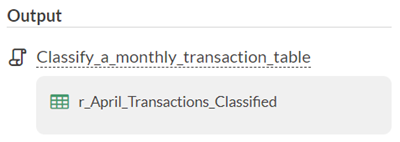
Gegevens weergeven in Resultaten
Voor de laatste fase in de end-to-end-workflow bekijkt u de gegevens die u zojuist hebt geëxporteerd naar Resultaten. Resultaten is een correctie- en workflowautomatiseringsapp. U kunt gegevens in Resultaten visualiseren met behulp van grafieken en dynamische storyboards.
-
Selecteer vanaf de startpagina van Launchpad (www.highbond.com) de Resultaten-app om deze te openen.
Als u zich reeds in Diligent One bevindt, kunt u het navigatiemenu aan de linkerkant gebruiken om naar de Resultaten-app te switchen.
- Klik op de verzameling Een maandelijkse transactietabel classificeren.
- Klik op de tabel Transacties april geclassificeerd.
Resultaat U kunt de geclassificeerde transactiegegevens in Resultaten bekijken.
De visualisatie maken
U bent nu klaar om de visualisatie te maken in Resultaten.
-
Open de tabel Transacties april geclassificeerd als deze nog niet geopend is.
- Klik op Visualisatie toevoegen en klik op de visualisatie Gestapeld kolomdiagram.
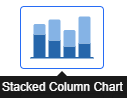
- Selecteer in het deelvenster Visualisatie configureren de onderstaande velden en opties.
Opmerking
Als u het deelvenster Visualisatie configureren niet kunt zien, klikt u op Configureren
 .
.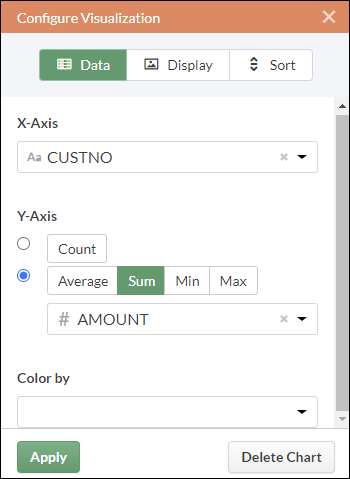
- Klik op Toepassen.
De visualisatie met de gestapelde kolomdiagram wordt gegenereerd.
De visualisatie opslaan
Als u visualisaties wilt behouden die u hebt gemaakt, moet u ze opslaan. U moet elke visualisatie afzonderlijk opslaan, evenals de container waarin deze zich bevindt, genaamd een interpretatie.
- Klik op Untitled in de linkerbovenhoek van de visualisatie en typ een titel voor de visualisatie zoals Transactiekolomdiagram en druk op Enter.
- Klik op Opslaan > Opslaan als .
- Typ in het veld Titel een naam voor de interpretatie, zoals Tutorialvisualisaties en klik op Opslaan.
De interpretatie en de visualisatie worden allebei opgeslagen en kunnen later opnieuw worden geopend.
- Klik op de naam van de verzameling, Een maandelijkse transactietabel classificeren in de titelbalk om terug te gaan naar de analysecontainer Transacties.
-
Klik op het getal in de kolom Interpretaties. Het dialoogvenster Interpretaties wordt weergegeven en u zult zien dat het de zojuist gemaakte interpretatie, Tutorialvisualisaties, bevat.
U kunt meerdere visualisaties en interpretaties in elke analysecontainer maken. Elke visualisatie is gebaseerd op de gegevens in de Tabelweergave.
Publiceren naar storyboards
Maak een storyboard om de visualisatie weer te geven die u zojuist hebt gemaakt. Een storyboard is een communicatieplatform waarop meerdere visualisaties en rich text-inhoud in een enkele presentatie worden weergegeven.
-
Selecteer vanaf de startpagina van Launchpad (www.highbond.com) de Storyboards-app om deze te openen.
Als u zich reeds in Diligent One bevindt, kunt u het navigatiemenu aan de linkerkant gebruiken om naar de Storyboards-app te switchen.
- Klik op Storyboard toevoegen.
- Voer een beschrijvende titel voor uw storyboard in. Storyboard-titels mogen maximaal 80 tekens bevatten.
- Klik op Toevoegen
 en selecteer Grafiek toevoegen
en selecteer Grafiek toevoegen 
- Selecteer een van de volgende opties:
- Als u de tabelweergave van de interpretatie wilt weergeven, selecteert u de bovenliggende tabelinvoer
 , Tutorialvisualisaties.
, Tutorialvisualisaties. - Als u de visualisatie vanuit de interpretatie wilt weergeven, selecteert u de onderliggende grafiekinvoer
 , Transactiekolomdiagram.
, Transactiekolomdiagram.
U kunt een trefwoord of zin in het zoekveld invoeren om de lijst met beschikbare visualisaties te filteren.
- Als u de tabelweergave van de interpretatie wilt weergeven, selecteert u de bovenliggende tabelinvoer
- Klik in de rechterbovenhoek op Opslaan > Opslaan.
Samenvatting
Laten we de end-to-end-workflow die u zojuist hebt afgerond in ACL Robotics eens samenvatten.
- U hebt een Analytics-project en een analysescript binnen het project gemaakt.
- U hebt het analysescript toegepast op Robots.
- In Robots hebt u het gerelateerde Excelbestand geüpload, een taak gemaakt die het analysescript bevat en de taak ad hoc uitgevoerd.
- U hebt de samenvatting van de taakuitkomst in Robots en de geëxporteerde gegevens in Resultaten bekeken.
Wat gaat er nu gebeuren?
Voor een diepgaande ervaring met ACL Robotics raadpleegt u Oplossingshandleidingen.